I když existuje mnoho e-mailových služeb, Gmail je nepochybně nejoblíbenější e-mailovou službou. Je elegantní, snadno se používá a přináší některé velmi skvělé funkce. Ale ne všechno je dobré, například neexistuje způsob, jak přeposlat více e-mailů v Gmailu, což je škoda, protože jsou chvíle, kdy potřebujete přeposlat více e-mailů. Dělat to jeden po druhém může být velmi skličující úkol. Naštěstí existují způsoby, jak v Gmailu přeposlat více e-mailů:
Přeposílat více e-mailů prostřednictvím rozšíření pro Chrome
Můžete použít příponu Chrome nazvanou „Multi Forward pro Gmail”K přeposílání více e-mailů. Postup je následující:
1. Nejprve nainstalujte rozšíření z Internetového obchodu Chrome. Jakmile přidáte rozšíření, stačí přejděte do Gmailu a přihlaste se ke svému účtu.
2. Potom, vyberte více e-mailů ze své doručené pošty a klikněte na ikonu Multi Forward které najdete spolu s dalšími možnostmi.
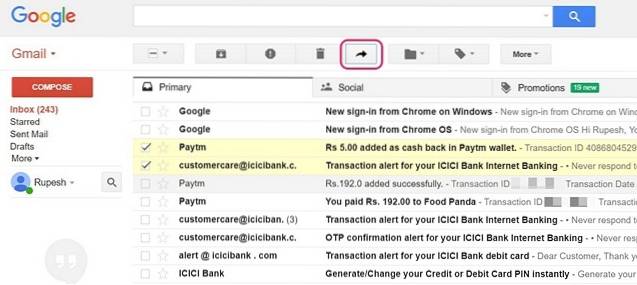
4. Rozšíření Multi Forward pro Chrome se vás poté zeptá ověřte svůj účet Google. Stačí kliknout na „Přihlásit se".
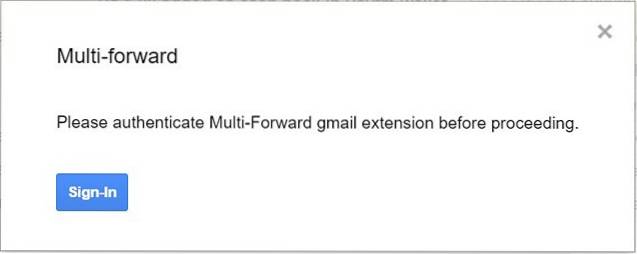
5. Budete se muset znovu přihlásit ke svému účtu Google a kliknout na „Dovolit”Na stránce oprávnění.
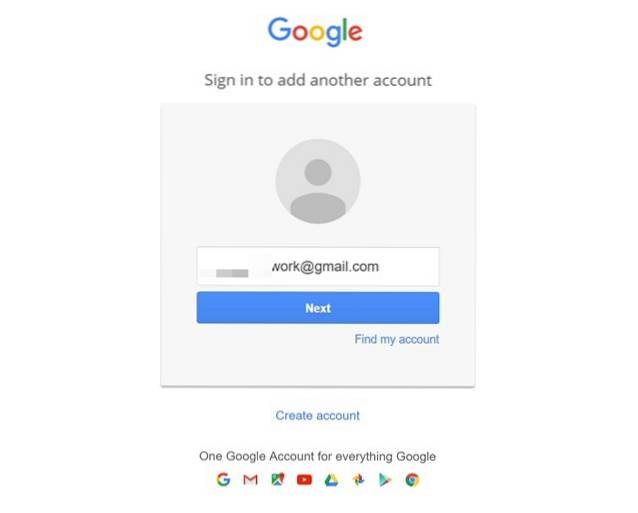
6. Po dokončení se zobrazí zpráva „Ověření proběhlo úspěšně".
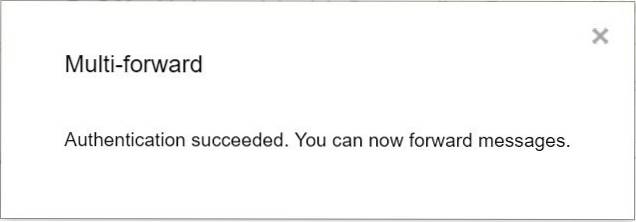
7. Pak můžete vyberte více e-mailů chcete předat a klikněte na ikonu Multi Forward. Poté zadejte e-mailové adresy příjemců. Můžeš přidat více příjemců, což je skvělé. Jakmile zadáte e-mailové adresy, klikněte na „Multi Forward“.
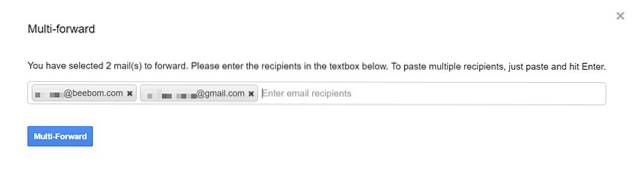
8. E-maily budou poté přeposílány. Jednoduché, že? Proces může trvat několik sekund, takže nezavírejte okno.
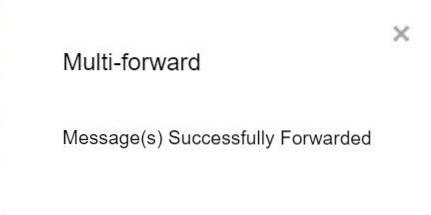
I když rozšíření pro Chrome práci určitě zvládne, je to omezuje přeposílání na 100 e-mailů denně, což je omezení společností Google. Také to nefunguje na Chromebookech a účtech Google Apps.
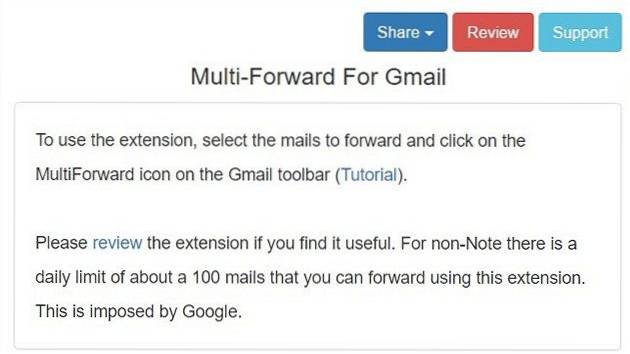
Automaticky přeposílat e-maily pomocí filtrů
Pokud nechcete poskytnout rozšíření třetí strany přístup k vašemu účtu Gmail, existuje v Gmailu nativní způsob, jak automaticky přeposílat e-maily v Gmailu pomocí filtrů. Zde je postup, jak to udělat:
1. Nejprve se přihlaste ke svému účtu Gmail a přejděte na Nastavení Gmailu. Na stránce Nastavení přejděte na stránku Karta „Fowarding a POP / IMAP“. Zde klikněte na „Přidejte adresu pro přeposílání".
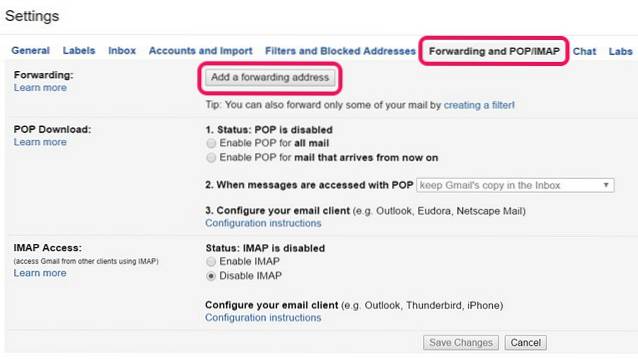
2. Potom, zadejte e-mailovou adresu na které chcete přeposílat své e-maily. A bude zaslán ověřovací kód na zadanou e-mailovou adresu.
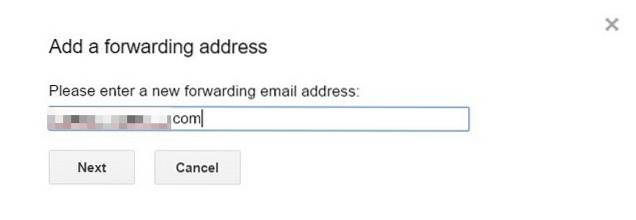
3. Stačí zadat ověřovací kód a kliknout na „Ověřit".
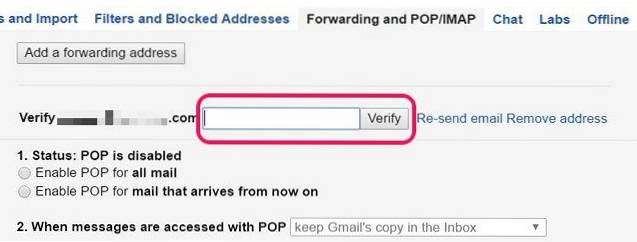
4. Poté nezapomeňte povolit možnost „Předat kopii…“ a kliknout na možnost „vytvoření filtru".
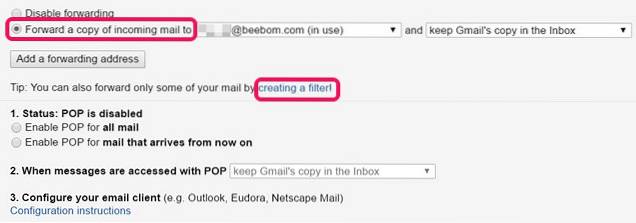
5. Zde můžete vytvořit filtr pro e-maily, které chcete automaticky přeposílat na zadanou e-mailovou adresu. Chcete-li například přeposílat e-maily z konkrétní adresy, můžete tuto e-mailovou adresu zadat do prostoru „Od“. Můžete také použít konkrétní slova, přílohy a jejich velikost k jejich filtrování a automatickému přeposílání. Po dokončení klikněte na „vytvořit filtr s tímto vyhledáváním".
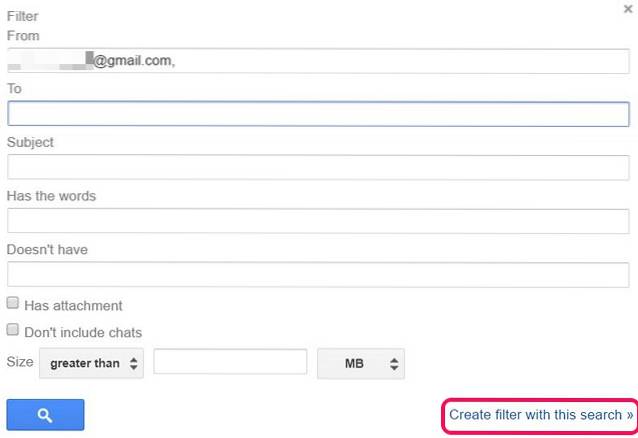
6. Na další stránce stačí povolit „Přeposlat to“Možnost a vyberte e-mailovou adresu na které chcete přeposílat e-maily. Po dokončení klikněte na „Vytvořit filtr".
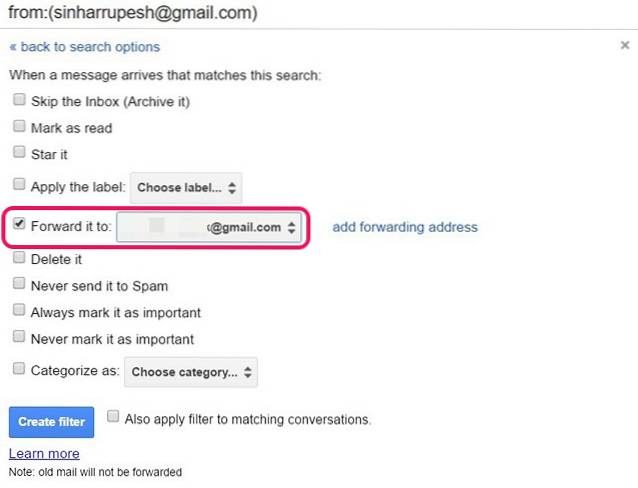
A je to! Nyní uvidíte oznámení o přeposílání v horní části vaší doručené pošty Gmailu po dobu 7 dnů, abyste se o něm dozvěděli.
VIZ TÉŽ: Jak blokovat e-mailovou adresu v Gmailu na webu nebo Androidu
Přeposílat více e-mailů v Gmailu pomocí těchto metod
Pokud chcete přeposílat pouze několik e-mailů, můžete použít rozšíření Multi Forward, ale pokud nechcete procházet potížemi s ručním prováděním věcí, můžete nastavit přeposílání a filtry pro automatizaci věcí v Gmailu. Ať tak či onak, obě metody fungují docela dobře, takže můžete použít ten, který chcete. Pokud narazíte na nějaké problémy, dejte nám vědět v sekci komentáře níže.
 Gadgetshowto
Gadgetshowto



